Přenášíme peníze z Webmoney do WebMoney
Přestože WebMoney je považován za jeden z nejsložitějších systémů, přenášení peněz z jednoho účtu na jiný je poměrně jednoduché. Za tímto účelem stačí mít účet v systému WebMoney a také používat program WebMoney Keeper. Existuje ve třech verzích: pro telefon / tablet a dva pro počítač.
Keeper Standard běží v režimu prohlížeče a Keeper WinPro musí být nainstalován jako běžný program.
Obsah
Jak přenášet peníze z jedné peněženky Webmoney na druhou
Řekněme, že k přenosu peněz, vytvoření druhé peněženky a provedení dalších operací musíte mít formální certifikát. Chcete-li to provést, jděte Atestační centrum a splnit všechny požadavky pro získání tohoto typu certifikátu. Poté můžete přistoupit přímo k převodu peněz.
Metoda 1: Standard WebMoney Keeper
- Přihlaste se do systému a přejděte na peněženky ovládacího panelu. Můžete to udělat pomocí panelu vlevo - je zde ikona kabelky. Potřebujeme to.
- Pak klikněte na kabelku na panelu peněženky. Například si vybereme peněženku typu " R " (ruské rubly).
- Vpravo budou informace o nákladech a příjmech této peněženky. V dolní části bude tlačítko " Přeneste prostředky ". Klikněte na něj.
- Zobrazí se panel s volbou směrů překladu. Systém WebMoney umožňuje převod peněz na bankovní kartu, bankovní účet, účet ve hrách a na mobilní telefon. Potřebujeme volbu " Do kabelky ".
- Poté se otevře panel přenosu, kde je třeba zadat, kdo bude převeden finanční prostředky (číslo peněženky) a částku. K dispozici je také pole " Poznámka ", kde uživatel může zadat jakékoli informace. Do pole " Typ přenosu " můžete zvolit převod s ochranou kódem, časem a pomocí služby Escrow. Při první volbě bude muset příjemce zadat kód zadaný odesílatelem. Druhá možnost znamená, že příjemce obdrží peníze pouze po uplynutí času. Služba Escrow je poměrně nepopulární ověřovací služba podobná E-num. Také se musíte zaregistrovat, podstoupit inspekce a provést mnoho dalších nepochopitelných postupů. Proto jej nedoporučujeme používat.
Pokud se uživatel obvykle přihlásí do služby WebMoney Keeper pomocí hesla SMS, bude tato metoda dostupná mezi těmi, které jsou požadovány k potvrzení přenosu. A pokud používá E-num, budou k dispozici dvě metody potvrzení. V našem příkladu vybereme první metodu. Když zadáte všechny možnosti, klikněte na tlačítko " OK " ve spodní části otevřeného okna.
- E-num je systém, který slouží k potvrzení přihlášení k různým účtům. Jedním z nich je WebMoney. Jeho použití vypadá takto: uživatel určuje E-num jako metodu potvrzení a klíč přichází na účet tohoto systému. To je on, kdo ukazuje na vstup do WebMoney. Platí SMS-heslo (cena - 1,5 jednotek vybrané měny). Ale potvrzení pomocí hesla je spolehlivější způsob.
Poté se objeví panel potvrzování. Pokud vyberete možnost s heslem SMS níže, zobrazí se tlačítko " Získat kód do telefonu ..." a telefonní číslo uvedené v profilu. Je-li vybrána volba E-num, bude stejné tlačítko, ale s identifikátorem v tomto systému. Kliknutím na něj získáte kód.
- Zadejte přijatý kód do příslušného pole a klikněte na tlačítko " OK " ve spodní části okna.
Lekce: 3 způsoby, jak autorizovat v WebMoney

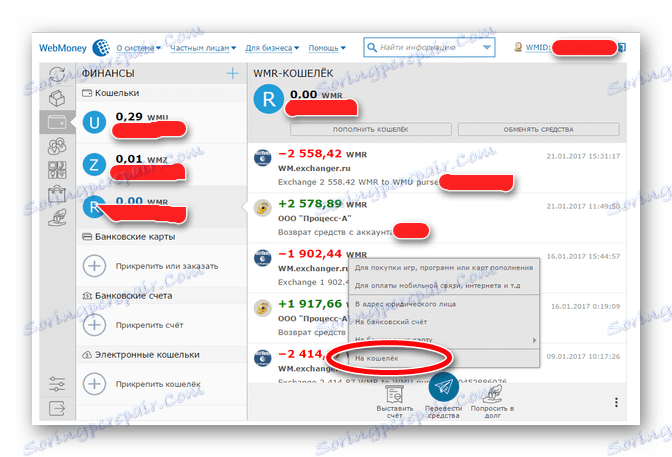
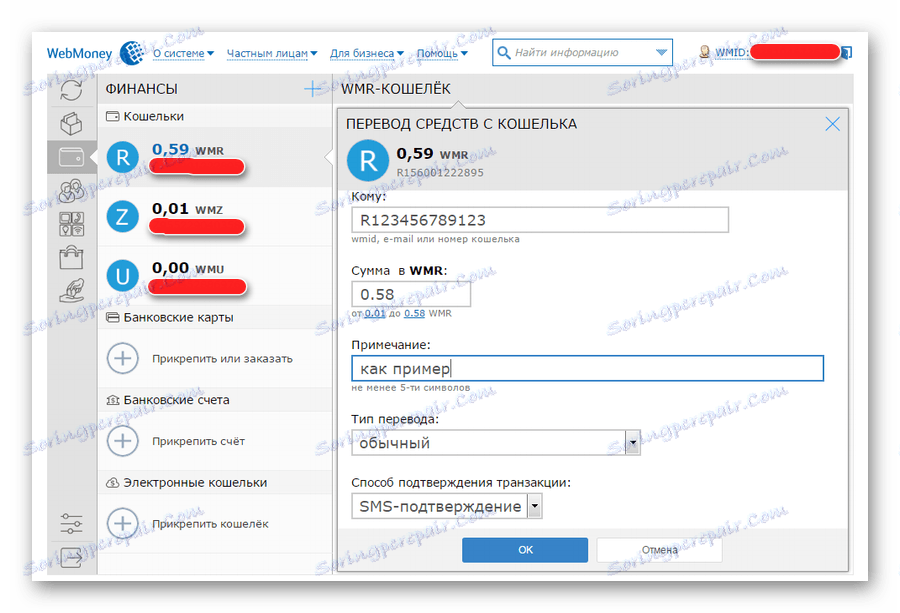
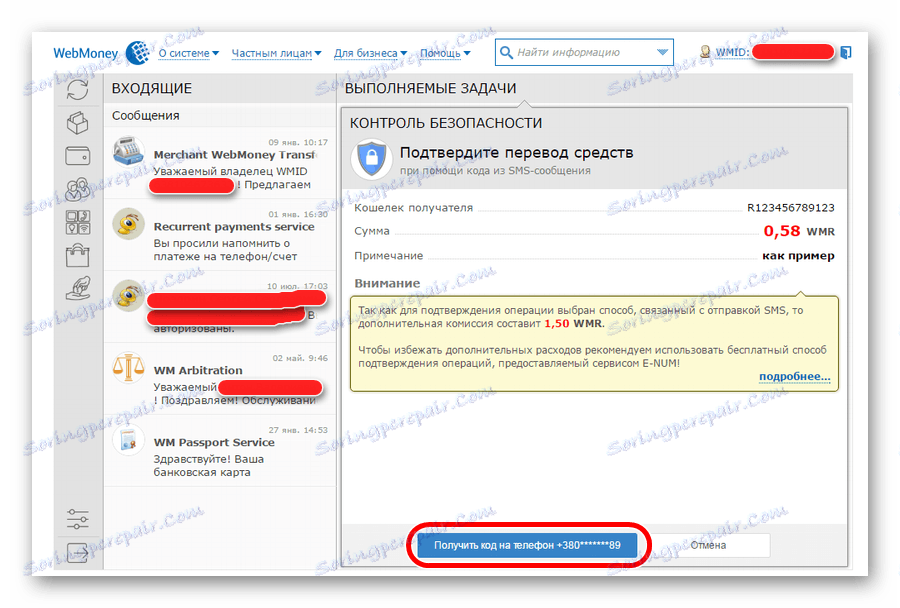
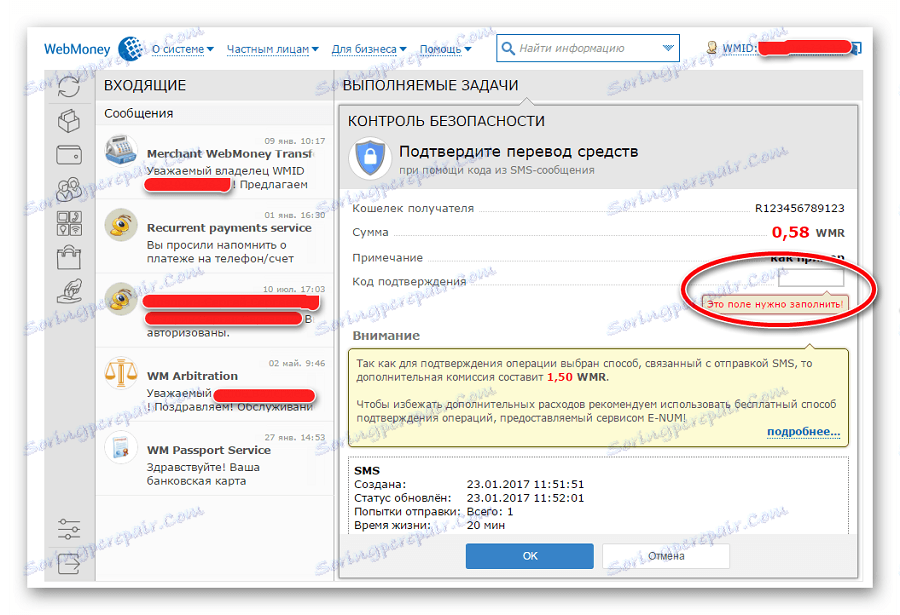
Poté budou peníze převedeny. A teď se podíváme, jak učinit totéž v mobilní verzi služby WebMoney Keeper.
Metoda 2: WebMoney Keeper Mobile
- Po autorizaci v programu klikněte na kabelku, ze které chcete peníze přenést.
- Zobrazí se informační panel o příjmech a výdajích z této peněženky. Přesně to samé jsme viděli v WebMoney Keeper Standard. A ve spodní části je přesně stejné tlačítko " Převod prostředků ". Klepnutím na něj vyberte možnost překladu.
- Dále se otevře okno s možnostmi převodu. Zvolte možnost " Na kabelce ".
- Poté se otevře okno s informacemi o přenosu. Zde je třeba specifikovat totéž, co jsme již uvedli při práci s prohlížečovou verzí programu - WebMoney Keeper Standard. Jedná se o peněženku příjemce, výši, poznámku a typ převodu. Klikněte na velké tlačítko OK v dolní části okna programu.
- Potvrzení prostřednictvím SMS nebo E-num se zde nevyžaduje. WebMoney Keeper Mobile sám o sobě je potvrzením, že operaci provádí vlastník WMID. Tento program je svázán s telefonním číslem a kontroluje jej pro každou autorizaci. Proto se po předchozí akci zobrazí pouze malé dialogové okno s otázkou " Jste si jisti ...? »Klikněte na tlačítko Ano .
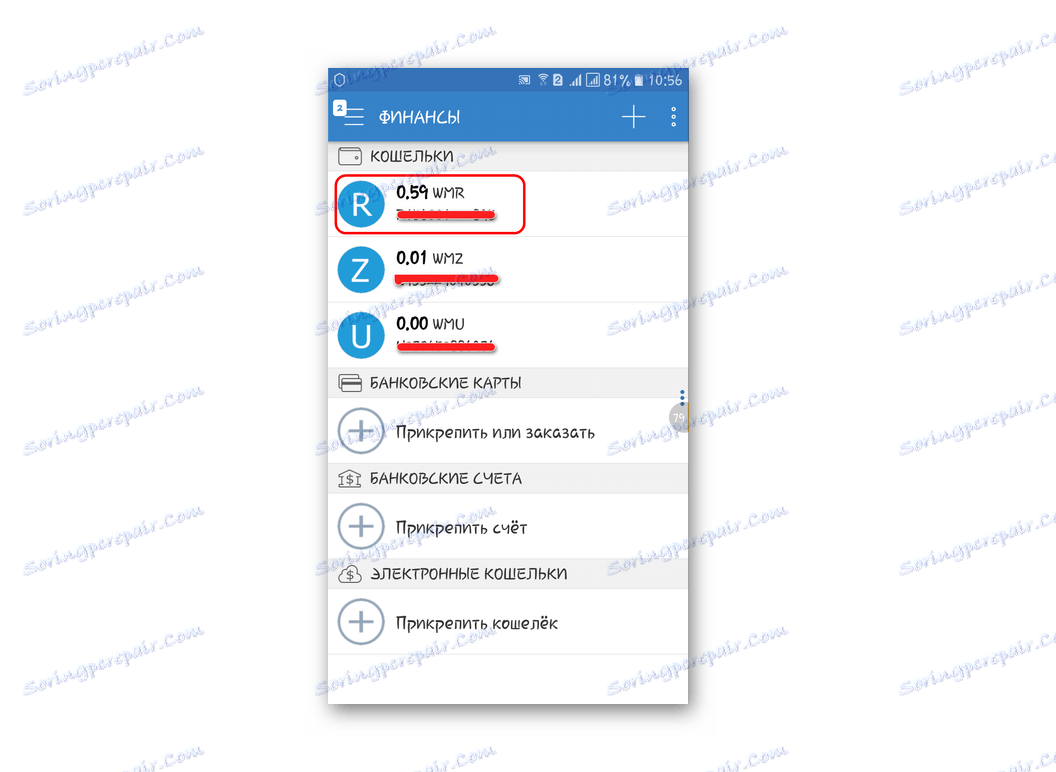
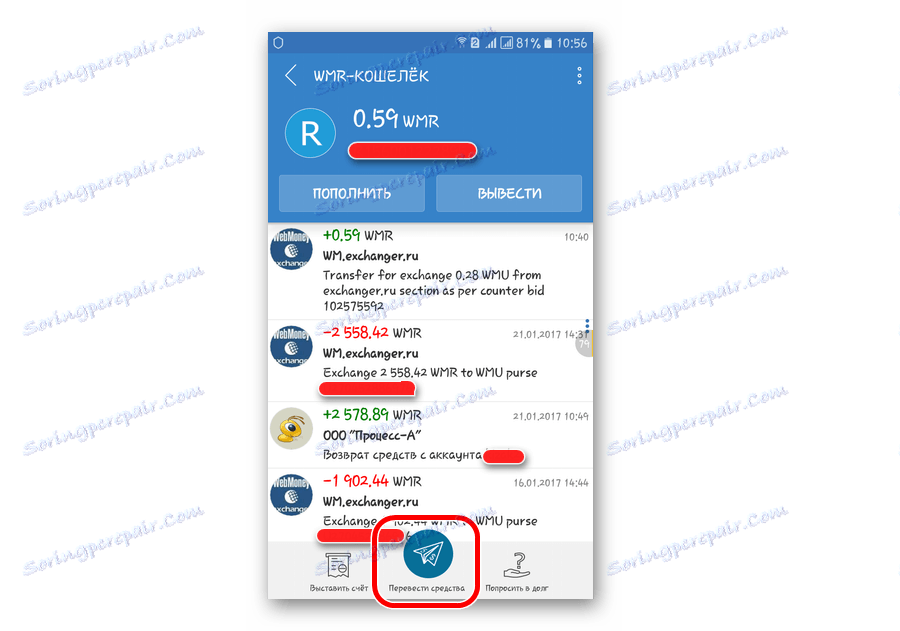
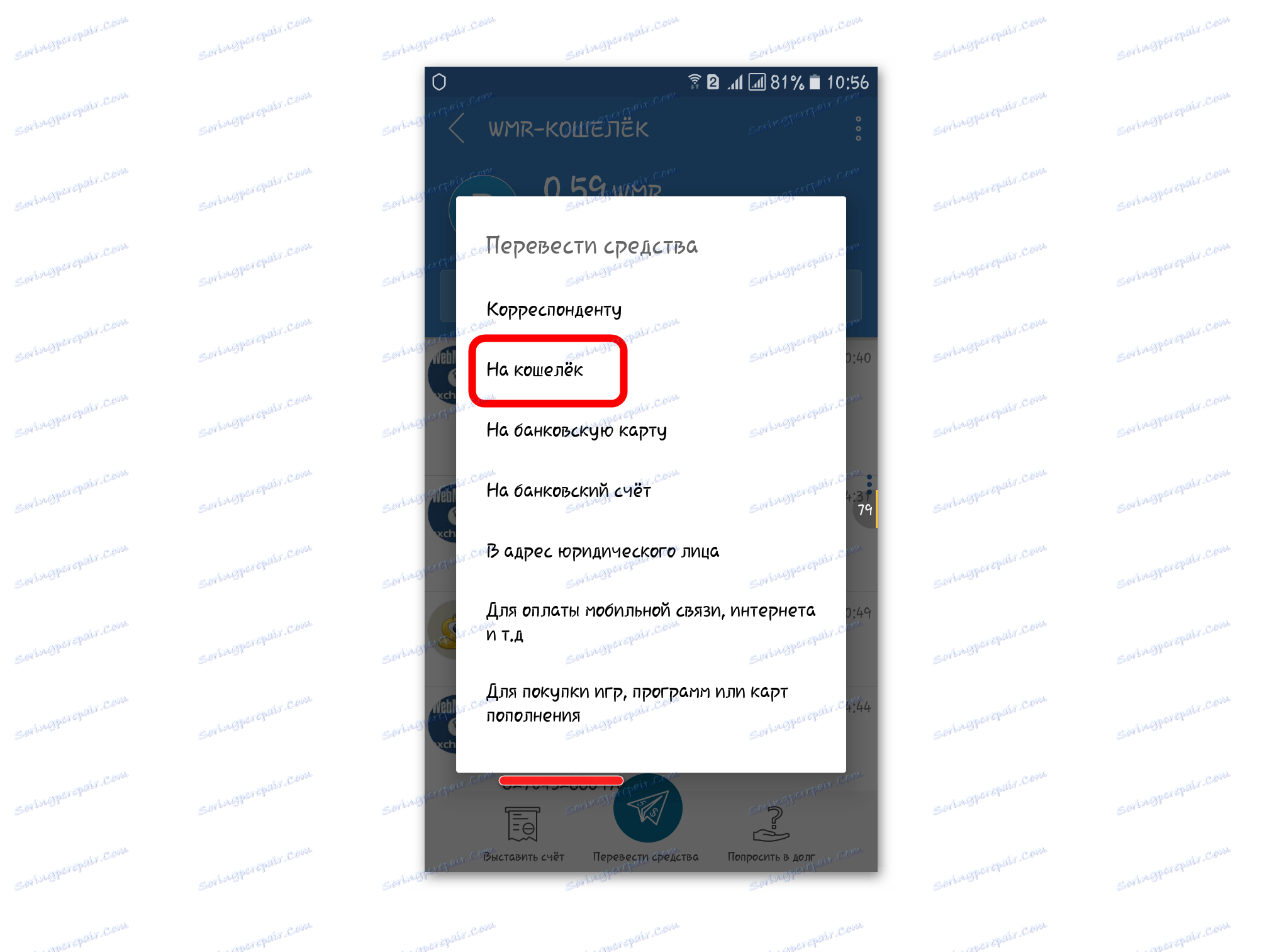
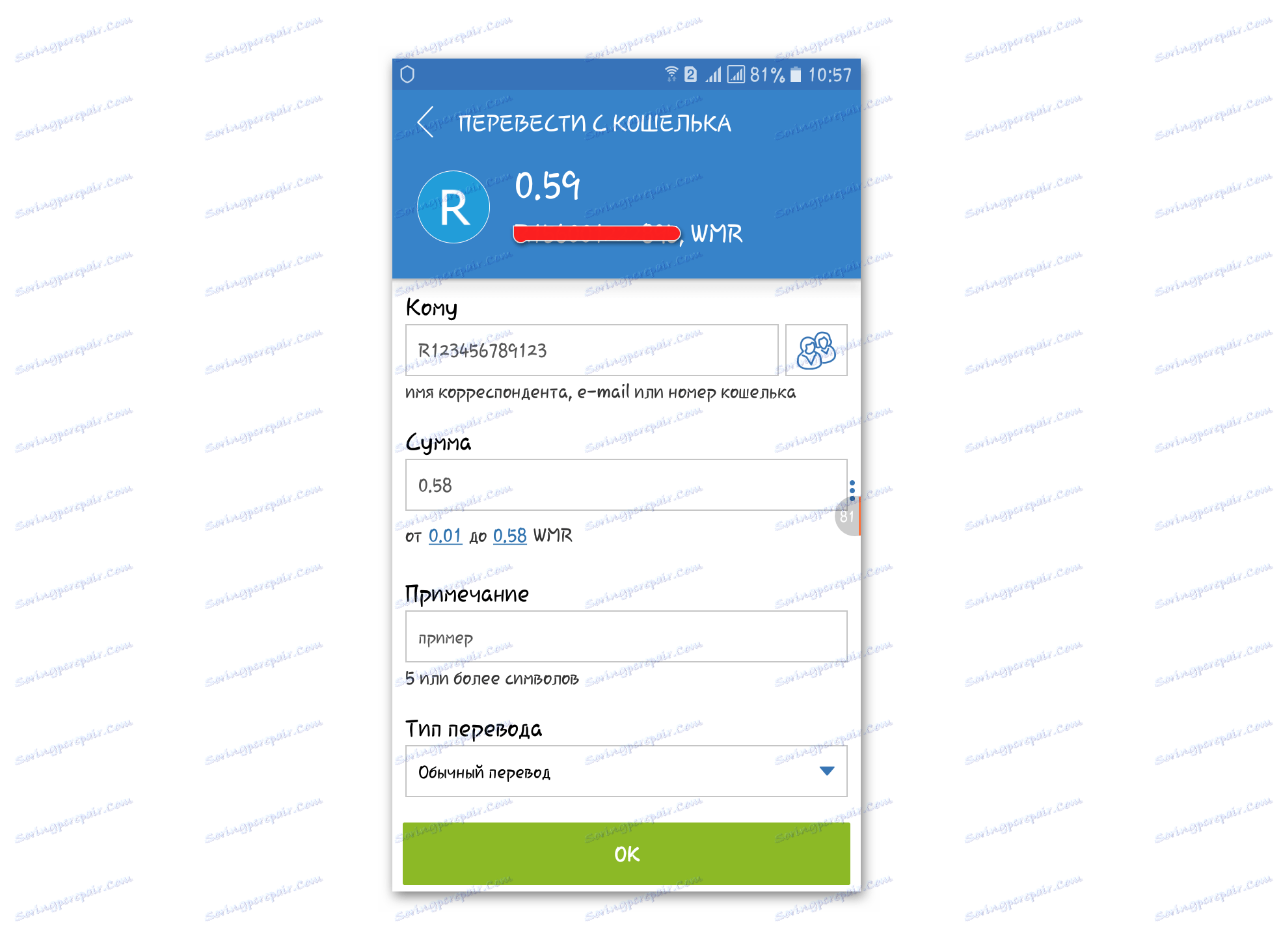
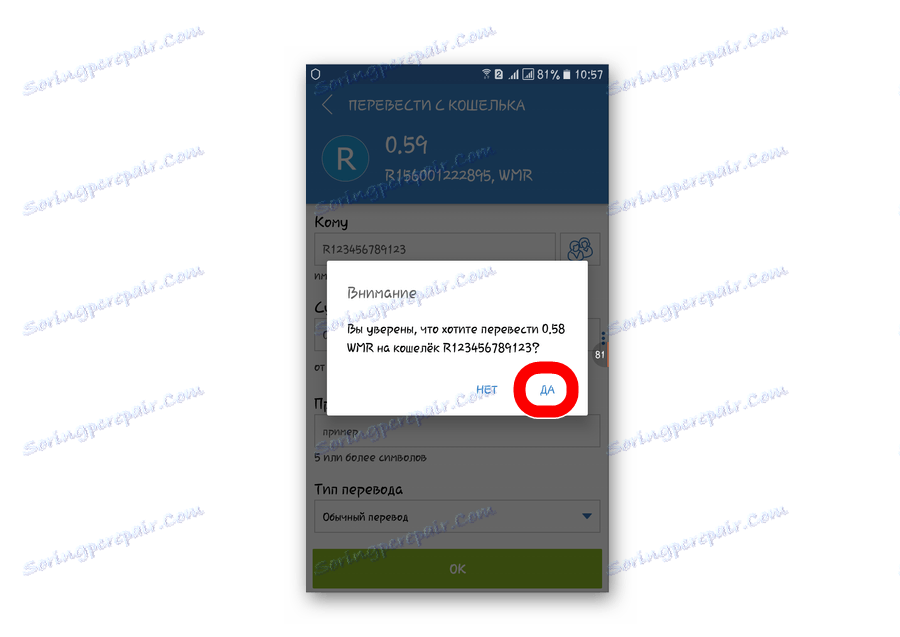
Hotovo!
Metoda 3: WebMoney Keeper Pro
- Po autorizaci musíte přepnout na kartu peněženek a na kabelku, ze které bude převod proveden, klepněte pravým tlačítkem myši. Zobrazí se rozbalovací nabídka, ve které klikněte na tlačítko " Přenos WM ". Zobrazí se další rozbalovací nabídka. Zde klikněte na " V WebMoney kabelce ...".
- Zobrazí se okno s parametry - jsou přesně stejné jako v WebMoney Kiper Mobile a Standard. Zde jsou uvedeny přesně stejné parametry - peněženka příjemce, částka, poznámka a způsob potvrzení. Výhodou této metody je, že v této fázi můžete stále znovu zvolit peněženku, ze které budou peníze převedeny. V jiných verzích Strážce to bylo nemožné.
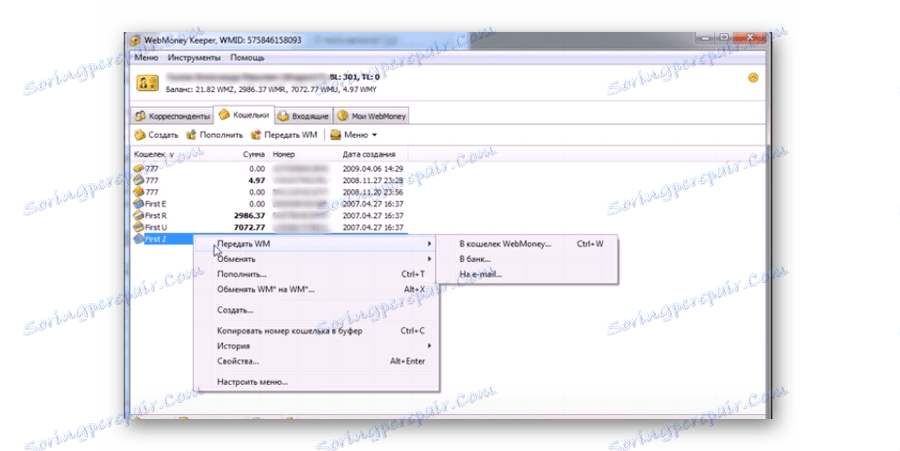
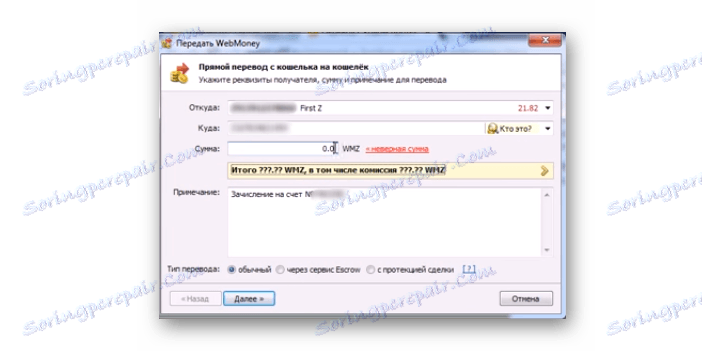
Jak můžete vidět, přenášení peněz z WebMoney do WebMoney je poměrně jednoduchá operace, pro kterou stačí použít službu WebMoney Keeper. Je pohodlnější jej provádět na smartphonu / tabletu, protože není požadováno žádné potvrzení. Před překlady doporučujeme, abyste si přečetli provize .